- 系统
- 教程
- 软件
- 安卓
时间:2020-07-11 来源:u小马 访问:次
按键精灵如何切换窗口?按键精灵是一个可以模拟电脑操作的软件,您在电脑上的一切动作都可以让按键精灵模拟执行,完全解放您的双手。按键精灵可以帮你操作电脑,不需要任何编程知识就可以作出功能强大的脚本。下面小编就给大家分享按键精灵切换窗口的具体操作方法,需要的小伙伴快看看吧!
方法步骤:
我们先打开按键精灵软件,新建一个空白脚本。

然后我们将需要切换的目标窗口1打开,用软件“抓抓”功能抓取窗口1的句柄。按F8,然后将鼠标移至窗口1,再按F8结束。复制句柄值。
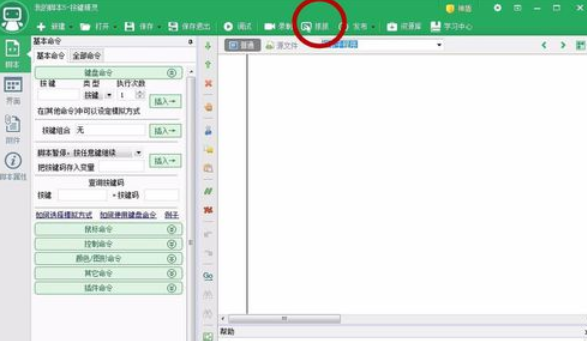
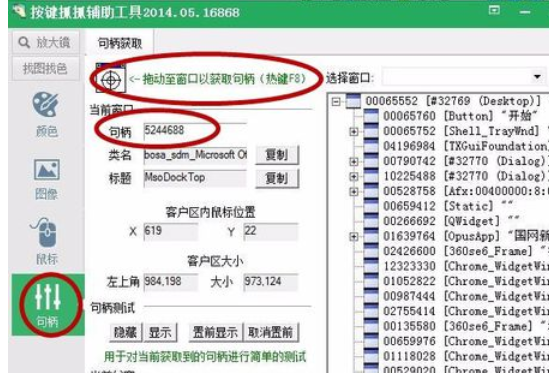
接着我们点击全部命令——插件命令——Windows窗口插件——Active激活窗口


这时我们将句柄值粘贴在Hwnd处,点击插入

在属性中,设置窗口1激活的快捷键,然后保存退出。

最后依照此方法,将其他窗口如此设置。到时候需要哪个窗口,只需按下快捷键即可切换。若想切换时每个窗口最大化,可将ACtive命令替换为Max窗口最大命令。
以上就是小编和大家分享的关于按键精灵切换窗口的具体方法了,感兴趣用户可以跟着以上步骤试一试,希望以上教程可以帮到大家,关注Win10镜像官网精彩资讯教程不间断。





